Хүртээмжтэй, гайхалтай гурван аргыг ашиглан мэдлэгийн газрын зургийг хэрхэн зурах вэ
Мэдлэгийн газрын зураг нь байгууллагын үнэ цэнэтэй хөрөнгийн дүрслэл юм. Энэ нь газрын зураг дээрх мэдээллийн хэсэг биш харин мэдлэгийн хэсгүүдийг харуулдаг. Тэмдэглэлд, мэдлэгийн газрын зураг нь төслийн амжилт, бүтэлгүйтлийн түвшинг харуулдаг тул гүйцэтгэлийн бизнест чухал ач холбогдолтой юм. Нөгөөтэйгүүр, мэдлэгийн зураглалыг бизнес эрхэлдэггүй хүмүүс хийж, хувийн мэдлэгийн мэдээллийг дүрслэлээр дамжуулж удирдах чадвараа дээшлүүлж болно. Тиймээс, хэрэв танд мэдэхийг хүсч буй тодорхой шалтгаан байгаа бол мэдлэгийн газрын зургийг хэрхэн бүтээх, тэгвэл та зөв газартаа очсон байна. Энэ нийтлэл нь таныг гайхшруулах хоёр алдартай офлайн, нэг онлайн газрын зураг бүтээгчийг сурталчлах болно.
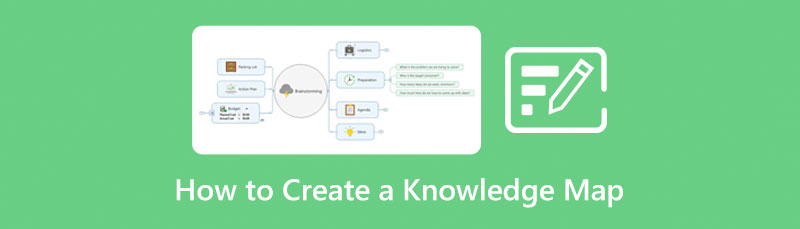
- 1-р хэсэг. Шилдэг онлайн газрын зураг бүтээгчээр мэдлэгийн газрын зургийг хэрхэн зурах вэ
- 2-р хэсэг. Мэдлэгийн газрын зургийг офлайнаар хэрхэн бүтээх вэ
- 3-р хэсэг. Мэдлэгийн газрын зураг үүсгэх тухай түгээмэл асуултууд
1-р хэсэг. Шилдэг онлайн газрын зураг бүтээгчээр мэдлэгийн газрын зургийг хэрхэн зурах вэ
Энэхүү чухал ойлголтыг онлайнаар оюун ухааны зураглалын шилдэг хэрэгсэл болох The MindOnMap. Энэ бол оюун ухааны зураглалын үнэ төлбөргүй хэрэгсэл бөгөөд шилдэг гэж тэмдэглэхэд шаардлагатай бүх зүйл юм. Яагаад? Учир нь бүрэн үнэ төлбөргүй хэрэглүүрээс гадна мэдлэгийн газрын зургийг хэрхэн зурах тухай түүний хариулт нь мэдлэгийн газрын зураг үүсгэх шаардлагад хамгийн сайн тохирох тусгай үүл хадгалах сан, стенилүүдээр шингэсэн байдаг. MindOnMap нь хэрэглэгчиддээ газрын зурагтаа хүссэн загвар, загвараа чөлөөтэй сонгох боломжийг олгодог. Газрын зураг дээр хэрэглэгдэх элементийн тухайд энэхүү гайхалтай хэрэгсэл нь хэрэглэгчдэд олон зуун хэлбэр, сум, дүрс, хэв маяг болон бусад зүйлсээс сонгох боломжийг олгодог.
Нэмж дурдахад энэхүү үнэ төлбөргүй, зар сурталчилгааны сэтгэхүйн зураглалын хэрэгсэл нь танд өөрийн мэдлэгийн газрын зургийг найзуудтайгаа бодит цаг хугацаанд хамтран ажиллах боломжийг олгоно. Тиймээс та найзууддаа үзүүлэхийн тулд цахим шуудангаар цаг гаргах эсвэл газрын зургаа хэвлэх шаардлагагүй болно. Тиймээс энэхүү алдартай онлайн газрын зураг бүтээгчтэй танилцахын тулд та доорх удирдамжийг үзэх хэрэгтэй.
Аюулгүй татаж авах
Аюулгүй татаж авах
MindOnMap ашиглан мэдлэгийн зураглалыг хэрхэн хийх вэ
Хөтөч дээрээ MindOnMap-ийн албан ёсны вэбсайтад зочилно уу. Тэндээс дарна уу Өөрийн оюун ухааны газрын зургийг бүтээ таб болон имэйл хаягаа ашиглан бүртгүүлнэ үү.
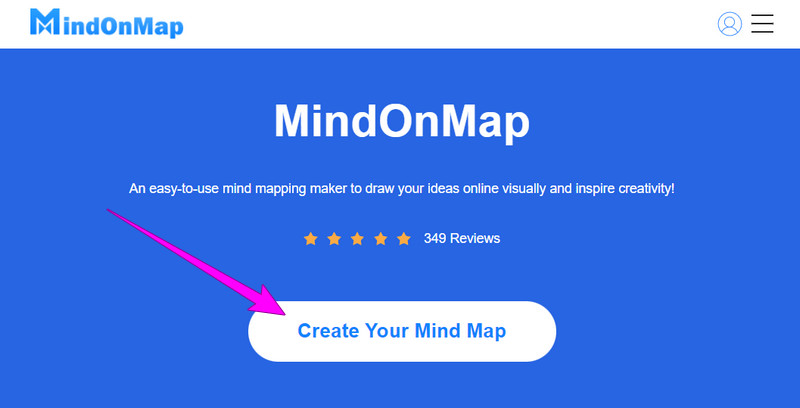
Та дотоод хуудсанд очсоны дараа хаяг руу очно уу Миний оюун ухааны газрын зураг сонголтыг сонгоод дээр дарна уу Шинэ таб. Дараа нь баруун талд байгаа загваруудын сонголтуудаас сонгоно уу.
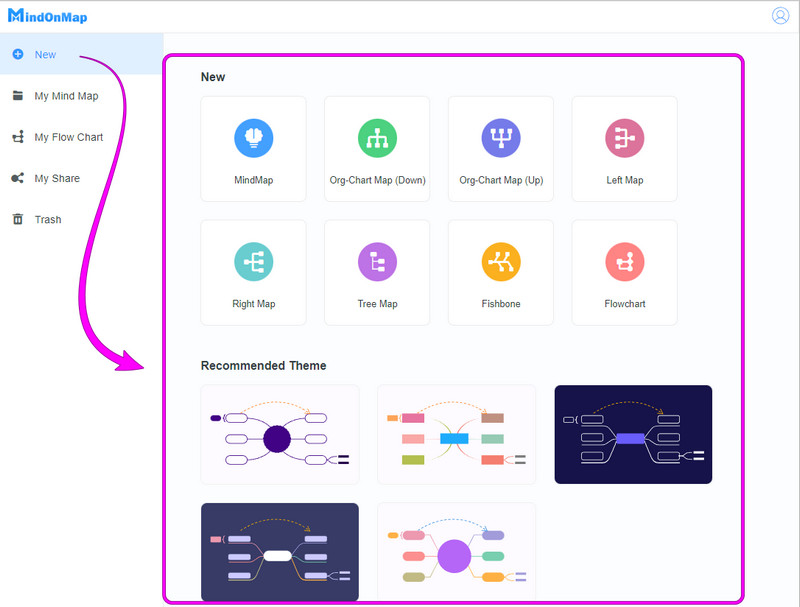
Одоо та өөрийн сонгосон газрын зургийн загвар дээр мэдээллээ байрлуулж эхлэх боломжтой. Таны харж байгаагаар бид товчлолын товчлууруудыг агуулсан сэдэвчилсэн загварыг сонгосон. Шаардлагатай бол газрын зургийг өргөжүүлэхийн тулд тэдгээрийг дагаж мөрдөөрэй. Мөн та өөрийн хийж чадах бусад функцүүдийн хувьд халуун товчлуурын дүрсэнд хандах боломжтой.
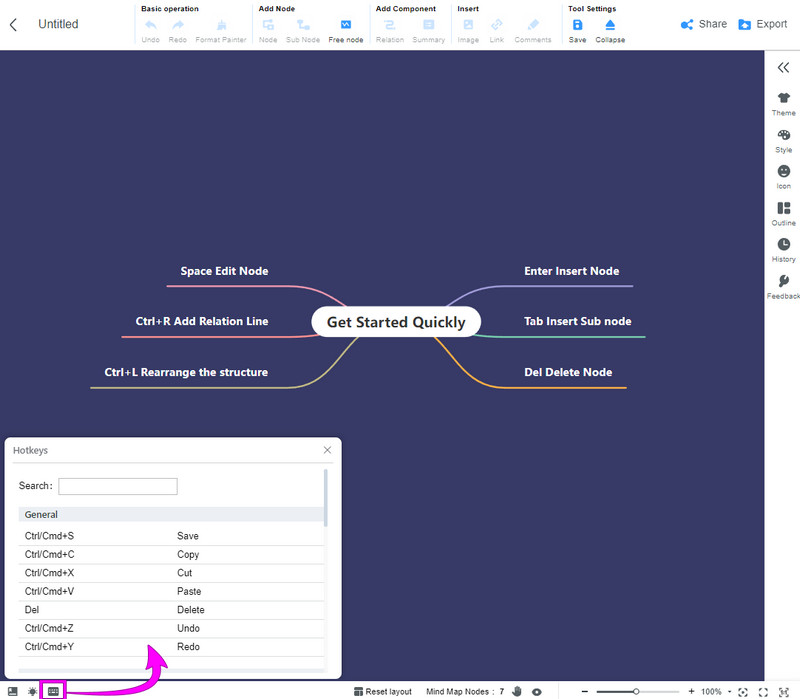
Энэ удаад та өөрийн мэдлэгийн газрын зургийн үзэмжийг сайжруулахыг хүсвэл баруун талд байгаа stencil цэс рүү нэвтрэх боломжтой. Дараа нь холбоос, сэтгэгдэл, зураг нэмэхийн тулд дээр хулганаа нээнэ үү Оруулах интерфэйсийн дээд төвд байрлах хэсэг.
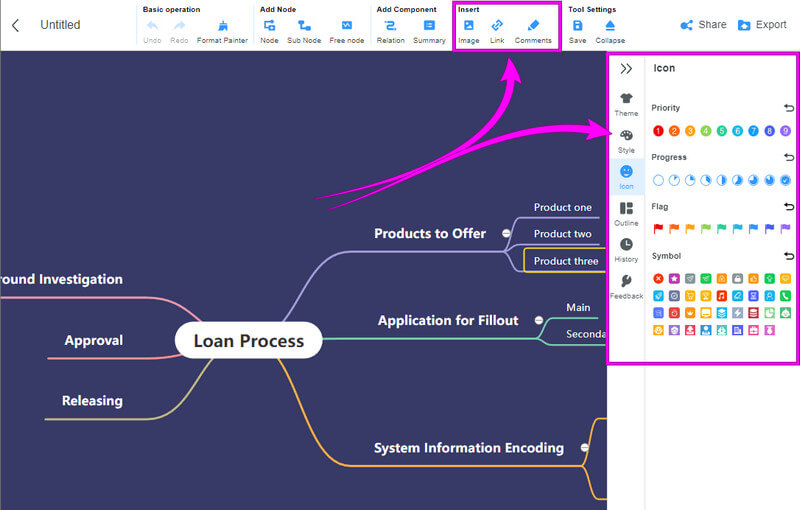
Эцэст нь та аль хэдийн боломжтой Хуваалцах эсвэл Экспорт Хүссэн үйлдлийнхээ дүрс дээр дарж мэдлэгийн газрын зураг.
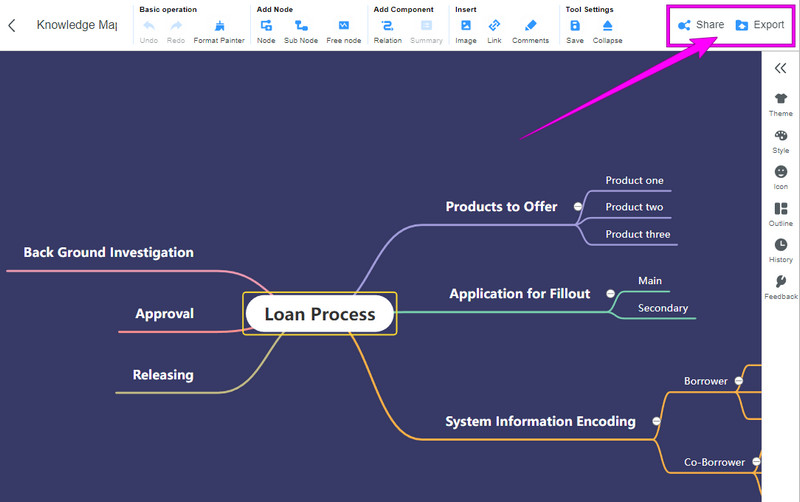
2-р хэсэг. Мэдлэгийн газрын зургийг офлайнаар хэрхэн бүтээх вэ
Одоо бид таныг оффлайн ашиглах боломжтой хүчирхэг програм хангамжийг дэмжих болно. Тиймээс, мэдлэгийн зураглалд ашиглах дараах зааврыг үр дүнтэй гүйцэтгэхийн тулд та тэдгээрийг компьютерийн төхөөрөмж дээрээ авах шаардлагатай болно.
1. PowerPoint дээр Мэдлэгийн газрын зураг бүтээх
PowerPoint бол гайхалтай мэдлэгийн газрын зургийг бүтээх боломжийг олгодог програмуудын нэг юм. Энэхүү алдартай танилцуулгын программ нь хэрэв Microsoft бол энэ даалгаварт тустай зураг чимэглэлтэй. Тэдгээрийн хамт янз бүрийн график категориудад зориулсан хэд хэдэн өөр өөр загваруудыг агуулсан SmartArt функц юм. Энэ хооронд та PowerPoint танилцуулгын функцийг ашиглахдаа мэдлэгийн газрын зураг гэх мэт дүрслэл хийх үйл ажиллагааг өргөжүүлээрэй. Яаж? Доорх алхмуудыг дагана уу.
PowerPoint дээр мэдлэгийн зураглалыг хэрхэн хийх вэ
PowerPoint дээр шинэ слайд нээж, өгөгдмөл текст хайрцгийг устгаснаар хуудсыг арилгана уу. Дараа нь оч Оруулах таб дээр дарж нээнэ үү SmartArt сонголт. Одоо аль нэгийг нь сонго SmartArt загваруудыг сонгоод дарна уу БОЛЖ БАЙНА УУ таб дээр загварыг слайд руу авчрах.
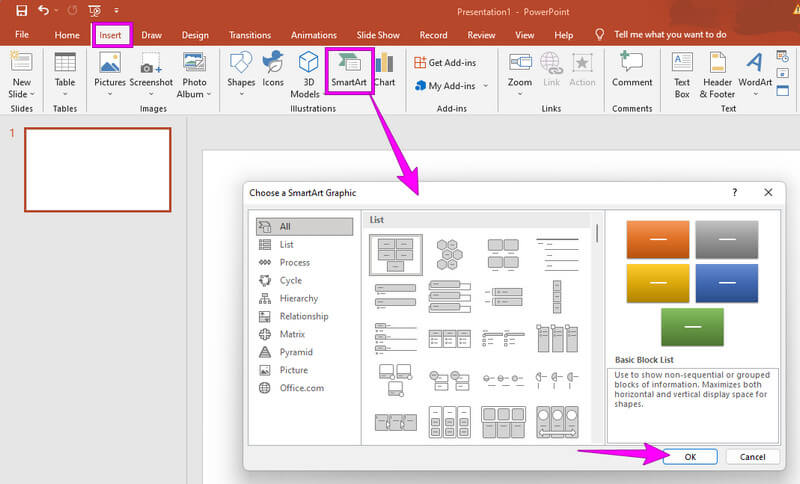
Та одоо ажиллуулж эхлэх боломжтой мэдлэгийн газрын зураг үүн дээр текст эсвэл зургийн мэдээллийг байрлуулах замаар. Дараа нь туузны хэсэг дээрх дизайны сонголтууд руу шилжиж өнгө нэмнэ үү.
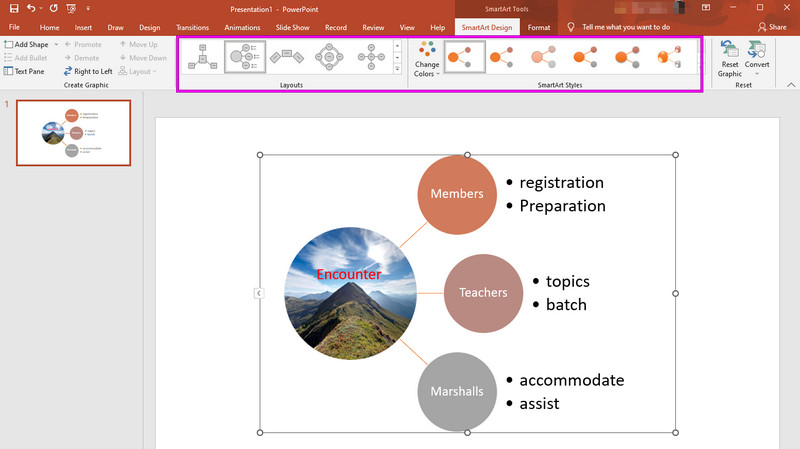
Эцэст нь диаграммыг дарж хадгална уу Файл таб дээр дарна уу Хадгалах харилцах цонх. Дараа нь файлын очих фолдерыг сонгоно уу.
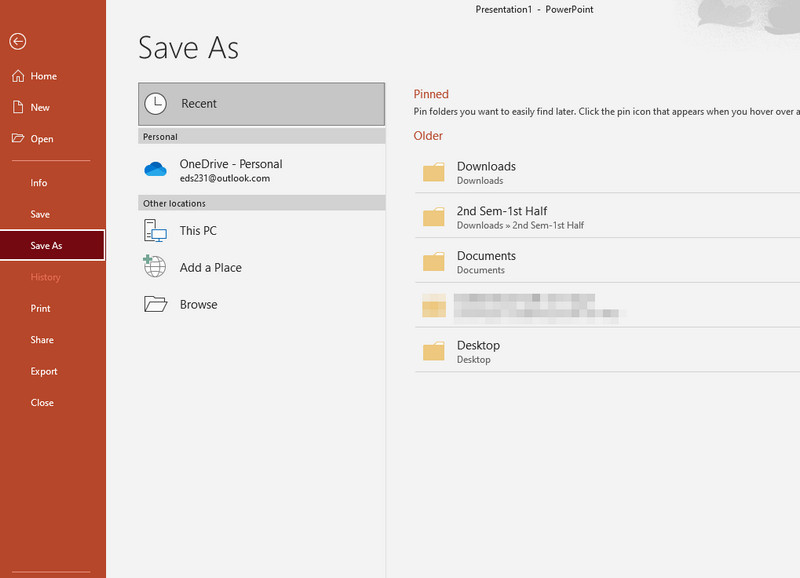
2. Draw.io-ийн офлайн хувилбарыг туршаад үзээрэй
Draw.io бол офлайнаар явах боломжтой газрын зургийн программ юм. Энэ нь интерфэйс дээр үзүүлсэн шиг график, диаграмм үүсгэх зорилготой програм юм. Цаашилбал, хэрэглэгчид энэ программ хангамжийг үнэ төлбөргүй ашиглахын зэрэгцээ зураг зурахдаа гөлгөр навигацийг мэдрэх боломжтой. Гэсэн хэдий ч Draw.io нь офлайнаар ашиглах үед дэвшилтэт тохиргоо байхгүй тул зураглалын процессыг хязгаарладаг. Гэсэн хэдий ч, хэрэв та бүрэн дүүрэн савыг хайж байгаа бол мэдлэгийн газрын зургийн офлайн хэрэгсэл хийх, Draw.io дээр гарч ирдэг.
Draw.io дээр Мэдлэгийн газрын зургийг хэрхэн зурах вэ
Draw.io программыг ажиллуулаад баруун талд байгаа сонголтуудаас хэлбэр дүрсээ сонгоод эхэлнэ үү. Сонгосон элемент дээрээ товшоод, хүссэнээрээ зотон дээр тэгшлээрэй.
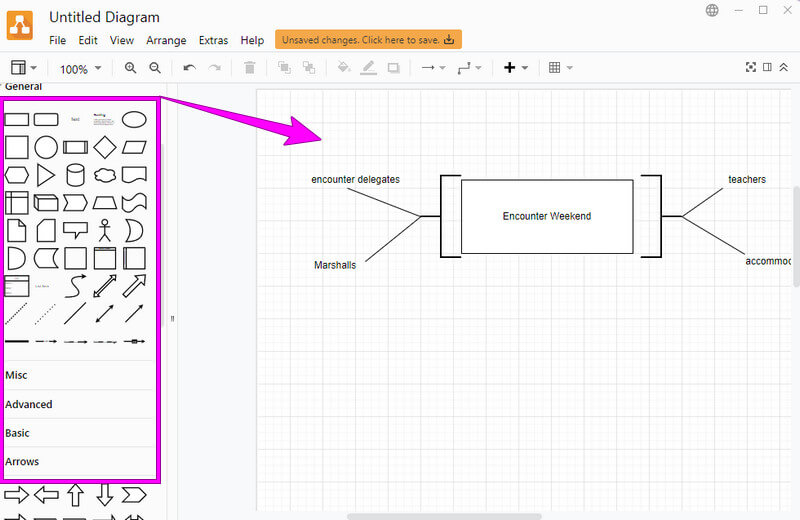
Энэ удаад мэдлэгийн газрын зургийн загварыг сонгоцгооё. Интерфэйсийн баруун дээд буланд байрлах гурван дүрсний төв болох форматын самбар дээр дарна уу. руу оч Загвар хэсгийг сонгоод газрын зурагт хэрэглэх сэдвийг сонгоно уу.
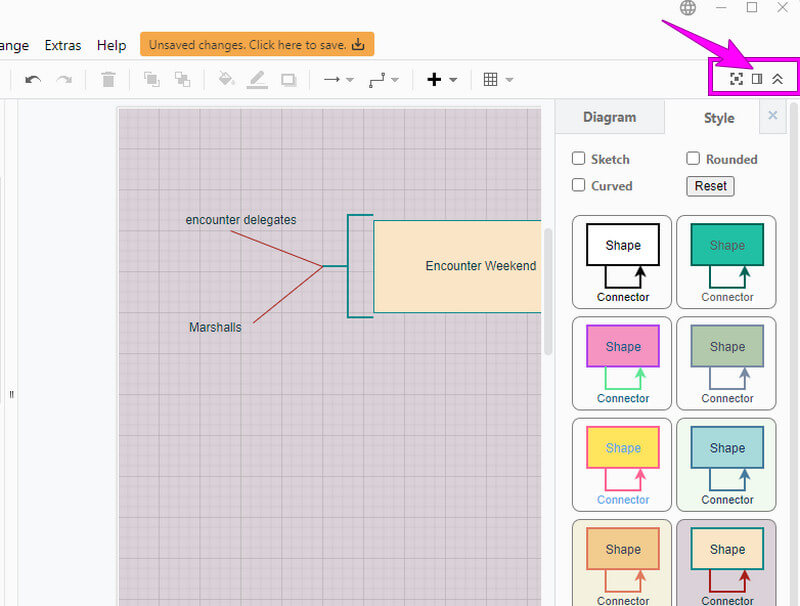
Үүний дараа та одоо товшоод газрын зургийг хадгалах эсвэл экспортлох боломжтой Файл цэс. Сонголтуудын жагсаалтаас гүйцэтгэхийг хүсч буй үйлдлээ сонгоод газрын зургийг хадгална уу.
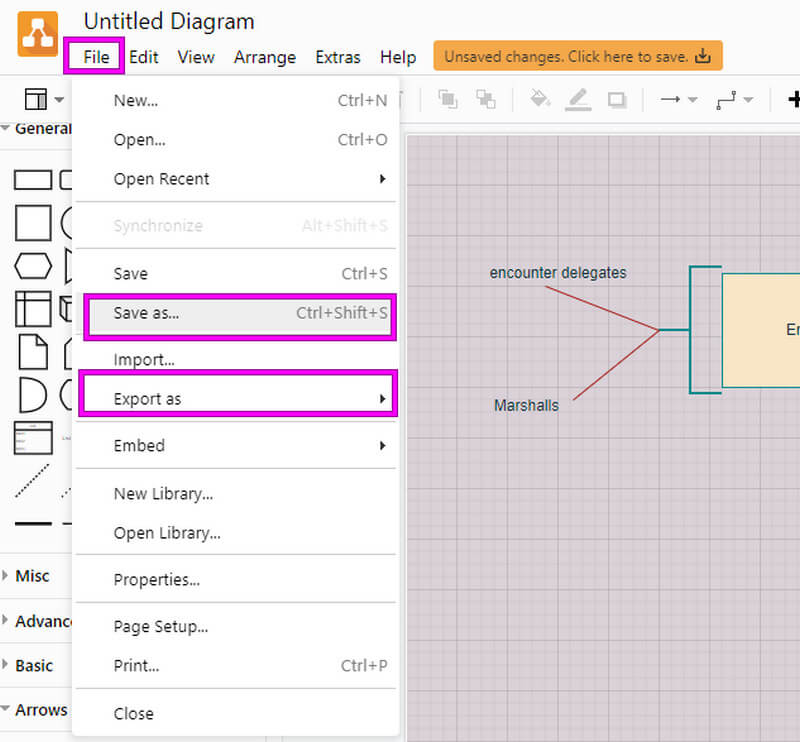
3-р хэсэг. Мэдлэгийн газрын зураг үүсгэх тухай түгээмэл асуултууд
Word дээр мэдлэгийн газрын зургийг хэрхэн зурах вэ?
Word дээр мэдлэгийн газрын зураг хийх нь PowerPoint дээр мэдлэгийн газрын зураг хийхтэй төстэй бөгөөд учир нь хоёулаа SmartArt функцийг ашигладаг.
Мэдлэгийн газрын зургийн бүрэлдэхүүн хэсгүүд байдаг уу?
Тиймээ. Мэдлэгийн газрын зургийн бүрэлдэхүүн хэсгүүд нь хэрэглээ, бүтэц, мэдлэгийн эх үүсвэр, хөгжил, хөрөнгө юм.
Процедурын мэдлэгийн газрын зураг гэж юу вэ?
Процедурын газрын зураг нь тодорхой асуудлын үйл явцыг дүрсэлсэн мэдлэгийн газрын зураг юм. Энэ нь чадамж, ойлголтын мэдлэгийн газрын зураг зэрэг гурван төрлийн мэдлэгийн газрын нэг юм.
Дүгнэлт
Эцэст нь хэлэхэд, та одоо асуусан асуултынхаа гайхалтай шийдлүүдтэй байна мэдлэгийн газрын зургийг хэрхэн бүтээх. Энд байгаа удирдамжийг хялбаршуулсан тул дахин тэмцэж болохгүй. PowerPoint болон Draw.io нь диаграммыг офлайн болгоход туслах гайхалтай аргуудыг харуулсан. Гэхдээ хэрэв та чанар, чадавхийг алдагдуулахгүйгээр илүү хялбаршуулсан хэрэгсэл авахыг хүсч байвал үүнийг сонгоорой MindOnMap, энгийн хэрнээ хүчирхэг оюун ухааны зураглалын онлайн хэрэгсэл.










